오피스 365를 이용하시는 분들 중에서 오피스 2016을 사용하고 싶은 분들이 계실 것입니다. 저 또한 컴활 시험을 위해 오피스 2016을 설치했어야 했죠. 구글링을 해도 방법이 안 나오길래, 2016버전을 새로 구입해야 하나 고민에 빠졌죠.
이에 밑져야 본전으로 2016버전을 설치하고 365버전 제품키를 등록하였는 데 정상적으로 인증이 완료되었고, 이용가능하였습니다. (오피스 365 학생 계정으로 인증을 진행하였습니다.) 방법은 다음과 같습니다.
오피스365 계정으로 오피스2016 인증받는 방법
1. 기존 오피스365 제거
오피스365가 설치된 상태에서는 오피스2016이 설치되지 않습니다. 이에 [윈도우]-[프로그램 제거]에서 Office 365 버전을 제거하셔야 합니다. 혹시 모를 오류 방지를 위해 프로그램 제거 후 컴퓨터를 다시 시작하는 것을 추천드립니다.
2. 오피스2016 버전 iso 다운로드 및 실행

Microsoft 공식 홈페이지에서 2016 버전을 아무리 찾아봐도 다운로드 할 수 없어, 저는 그냥 구글에 '오피스2016 iso'를 검색해서 다운로드 하였습니다. 혹시 모를 바이러스에 대비해서 다운로드 후 보안 검사를 하고 실행하는 것을 추천드립니다. (저는 귀찮아서 그냥 했지만...)
다운로드 받은 iso버전을 실행하면 위 사진과 같은 화면이 나옵니다. Setup을 클릭하여 설치를 진행하여 주세요.
3. 계정 로그인 혹은 제품키 입력

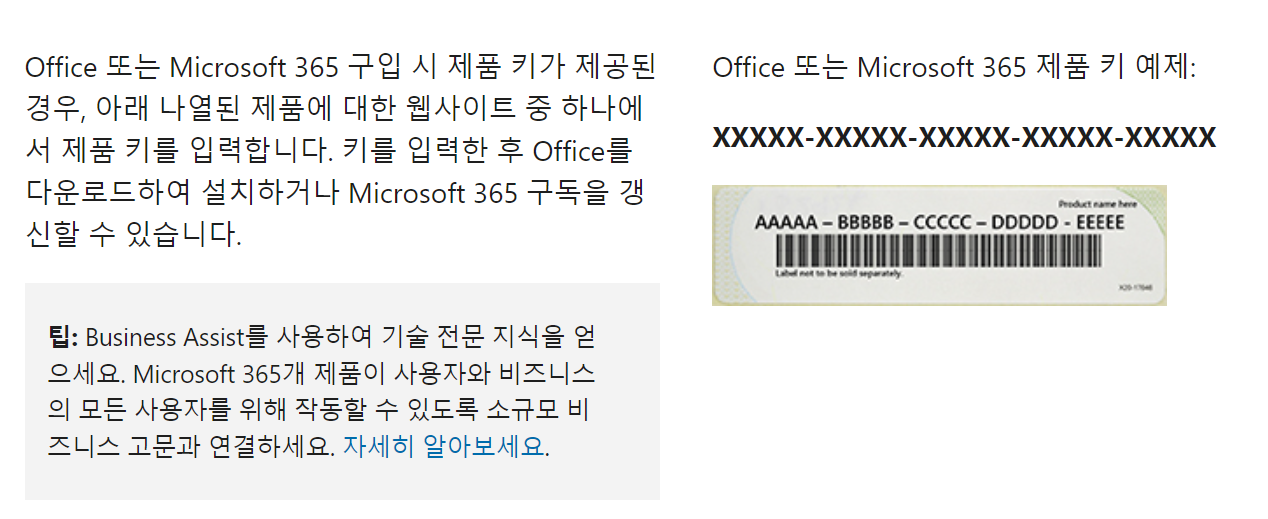
오피스 2016이 정상적으로 설치되었으면, Excel이나 Powerpoint 등 오피스의 프로그램 중 아무거나 클릭해서 실행해주세요. 실행하면 인증되지 않았다고 알림이 뜨는 데, 기존에 사용하시던 Office 365 계정으로 로그인해주시면 됩니다.
계정 로그인만으로도 인증되는 경우도 있지만, 그렇지 않은 경우에는 제품키 (인증키)를 직접 입력하셔야 합니다. 구매하실 때 제공받은 Microsoft 365 제품키를 입력하시면 됩니다.
4. 인증 완료 및 실행

Office 365 계정을 통해 2016버전에서도 성공적으로 제품 인증이 완료된 상태입니다. 저는 Office 365 학생 계정을 통해 월 구독을 진행하고 있습니다. 365 계정에 따라 인증되지 않을 수도 있으니 확인 바랍니다.




댓글